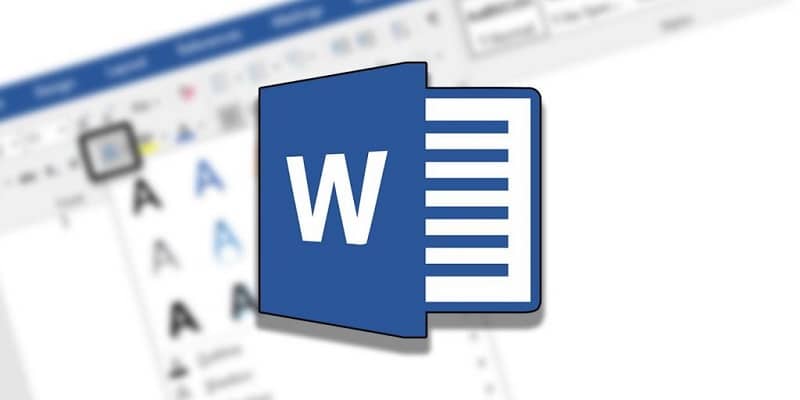
Tämän päivän artikkelissa näemme kuinka poistaa tai poistaa kannen sivunumero Wordissa. Prosessi on aivan yhtä yksinkertainen neliö- tai kuutio-eksponenttien Wordissa näppäimistöllä, eikä sen pitäisi kestää kauan, aiomme nähdä vaihe vaiheelta kaiken, mitä sinun on tiedettävä sen saavuttamiseksi.
Niille ihmisille, joiden on lisättävä useampi kuin yksi allekirjoitusrivi Word-asiakirjaan tai poistettava sivunumero Microsoft Word -asiakirjan kannesta. Samalla sovelluksella on erityisvaihtoehto, joka tekee sen erittäin helpoksi.
Jokin aika sitten oli tarpeen luoda uusi asiakirja uudelle sivulle, tämä on menneisyyttä ja nyt se on paljon helpompaa. Meidän on yksinkertaisesti pelattava ohjelman esittämillä vaihtoehdoilla ja onnistumme.
Näin se on erittäin helppoa piilota sivunumero. Tällä tavoin varmistamme, että asiakirjan numerointi säilyy ennallaan, mutta sitä ei näy kannessa. Joten sen esittely on ammattimaisempaa.
Siksi aiomme nähdä yksinkertaisen, mutta nopean opetusohjelman, jonka saat poista sivunumero Microsoft Wordin kansilehdeltä muutamassa minuutissa. Seuraa koko prosessia askel askeleelta ja saavutat sen nopeasti.
Tämä opetusohjelma sopii niille, joilla ei ole kokemusta Wordin käytöstä. Että he ovat ottamassa ensimmäisiä askeleitaan Microsoftin toimistoautomaatioehdotuksen kanssa. Joten se on varsin hyödyllinen ja helppo tehdä. Ja jos tarvitset, voit myös tehdä suoria, kaarevia tai kaltevia nuolia Wordiin näppäimistöllä.
Poista Word-kansilehden sivunumero
- Avaamme haluamasi asiakirjan poista sivunumero.
- Nyt meidän on tehtävä kaksoisnapsauttamalla otsikkoa tai alatunnistetta. Pohjimmiltaan missä kyseisen asiakirjan sivunumerot ovat.
- Tämä avaa otsikon ja alatunnisteen työkalut.
- Nyt sinun on valittava vaihtoehto ”Eri ensimmäinen sivu ”kohdassa” Asetukset”Löytyi nauhalta. Jos laatikossa on valintaruutu, sinun ei tarvitse tehdä tätä vaihetta.
- Seuraavaksi sinun on valittava kannen sivunumero ja painettava ”Tukahduttaa” fyysisellä näppäimistöllä.
- Tehtävänä on vain napsauttaa painiketta ”Sulje otsikko ja alatunnisteJonka näet oikealla puolella.
- Tällä yksinkertaisella tavalla voit poistaa sivunumeron kannessa Wordissa. Kuten näette, prosessi on liian nopea ja helppo.
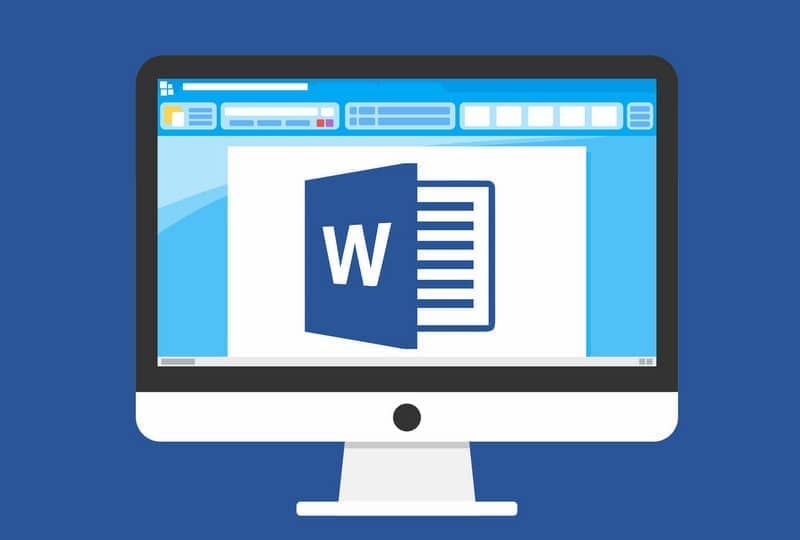
Sivunumeron poistaminen Wordissa
Word on melko tehokas ohjelma, jota voidaan käyttää moniin asioihin. Monet ihmiset käyttävät ehdotusta Microsoft Kuten asiakirjojen luomisessa kansilla, sillä on monenlaisia vaihtoehtoja, kuten olemme jo nähneet.
Tällä tavalla voit esittää jäljellä olevan asiakirjan ammattilainen kaikin tavoin. Onnistuminen vaikuttamaan ihmisiin, joille sinun pitäisi esitellä se. Mikä parasta, Wordin käytön oppiminen on itse asiassa liian yksinkertainen prosessi, koska sinulla on kaikki työkalut yhdellä silmäyksellä.
Liian intuitiivinen muotoilu ja kaikki vaihtoehdot yhdellä silmäyksellä. Siitä on tullut toimistoautomaatio-ohjelma par excellence useimmille ihmisille, jotka työskentelevät sen kanssa koko ajan.
Viimeistely, kuten näette, on liian helppoa poista tai piilota sivunumero minkä tahansa Word-asiakirjan kannen. Tämä prosessi on hyödyllinen missä tahansa asiakirjassa.
Muista myös, että jos sinulla on minkäänlaisia epäilyksiä tai kysymyksiä, voit jättää sen hieman matalammaksi kommenttikenttään ja kuten aina, olemme täysin valmiita auttamaan sinua ratkaisemaan sen mahdollisimman pian.